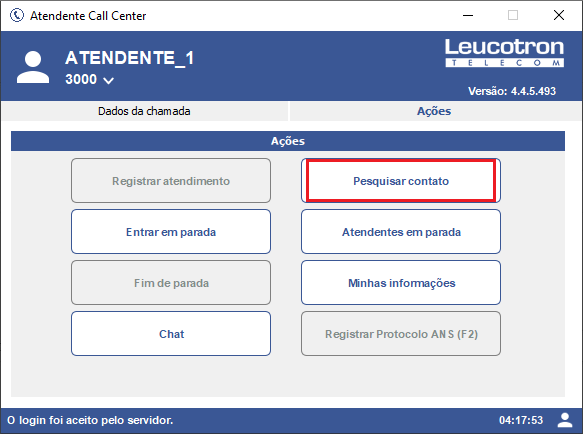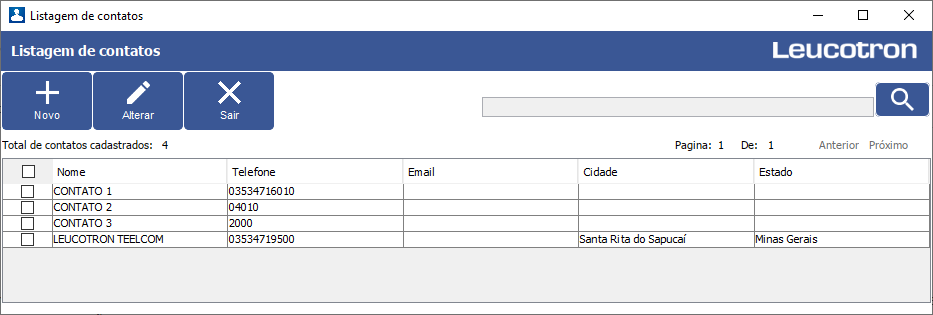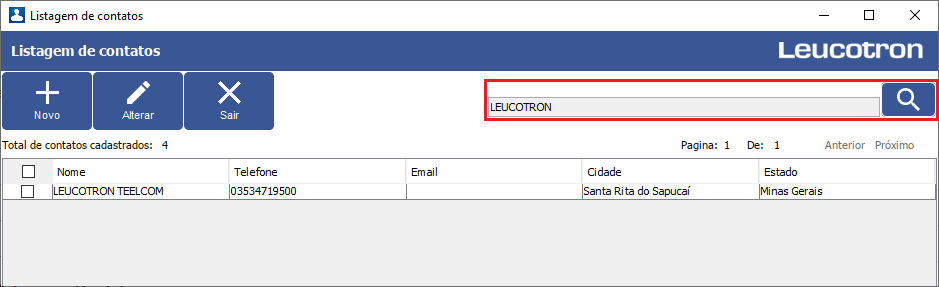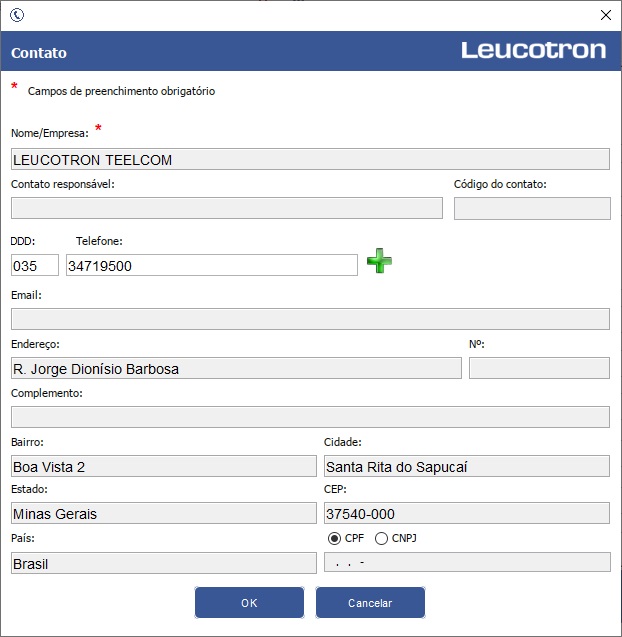6.2 Ações Atendente Call Center: Pesquisar contato
Para acessar o registro de contatos, no menu Ações, clique na opção “Pesquisar contato”.
Buscar Contato
Ao acessar a tela de Listagem de contatos, pode-se buscar um contato cadastrado no sistema utilizando a barra de busca no canto superior direito da janela. A busca pode ser realizada para a maioria dos campos dos contatos, com a exceção dos campos Contato responsável, Código do contato e Complemento. Para realizar uma pesquisa, na barra de busca digite a informação deseja pesquisar referente aos campos dos contatos e tecle ENTER ou clique no ícone de lupa.
Adicionar Contato
Para adicionar um novo contato na lista de contatos, na tela de Listagem de contatos, clique no botão “Novo”. Será aberta uma janela para inserir os dados referentes ao contato que se deseja cadastrar. Após preencher os campos obrigatórios, clique no botão “Ok”.
Dica | Adicionar múltiplos telefones
Para cada contato é permitido cadastrar até 10 números de telefone, sendo um deles o número principal. Para cadastrar mais de um número de telefone, clique no ícone . O número principal é indicado com o marcador referente ao campo Principal selecionado. Após inserir os números dos telefones, clique no botão “Ok”.
Informação | Cadastro de contato
Para que o cadastro do contato seja confirmado, o campo Nome/Empresa e Telefone devem ser preenchidos.
Informação | Cadastro de contato
O contato poderá estar vinculado à uma pessoa física (CPF) ou jurídica (CNPJ)
Alterar Contato
O atendente também possui a opção de alterar os dados de um contato cadastrado. Para isso, na tela de Listagem de contatos, selecione o contato desejado e clique em “Alterar” ou então, dê um duplo clique sobre o contato desejado. Feito isso, a janela para a edição do contato será aberta, altere as informações necessárias e clique no botão “Ok”.